Hoe een bulk Screen aan te vragen
- Log in op Dashboard.
- Selecteer Producten -> Screen.
- Download de sjabloon CSV en voeg de partijgegevens toe. Voor bulk Screen om correct te functioneren, is het cruciaal dat de gegevens die via CSV worden geüpload correct zijn opgemaakt met de exacte koppen volgens het voorbeeld CSV-sjabloon in Dashboard.
- De enige vereiste velden om een bulk classificatie aan te vragen zijn
nameencountryCode.
- De enige vereiste velden om een bulk classificatie aan te vragen zijn
- Klik op Bulk Screen en upload het bestand door op Bladeren te klikken om het bestand te vinden of door het bestand in het venster te slepen en neer te zetten.
- Zodra het is geüpload, verschijnt er een voorbeeld van de CSV; controleer het om ervoor te zorgen dat je de velden correct hebt ingevuld.
- Klik op Screen partijen. Zodra de ingediende CSV is verwerkt, verschijnen de resultaten op de Screen pagina. Je kunt die resultaten in detail bekijken door ergens op de rij voor elke screening te klikken.
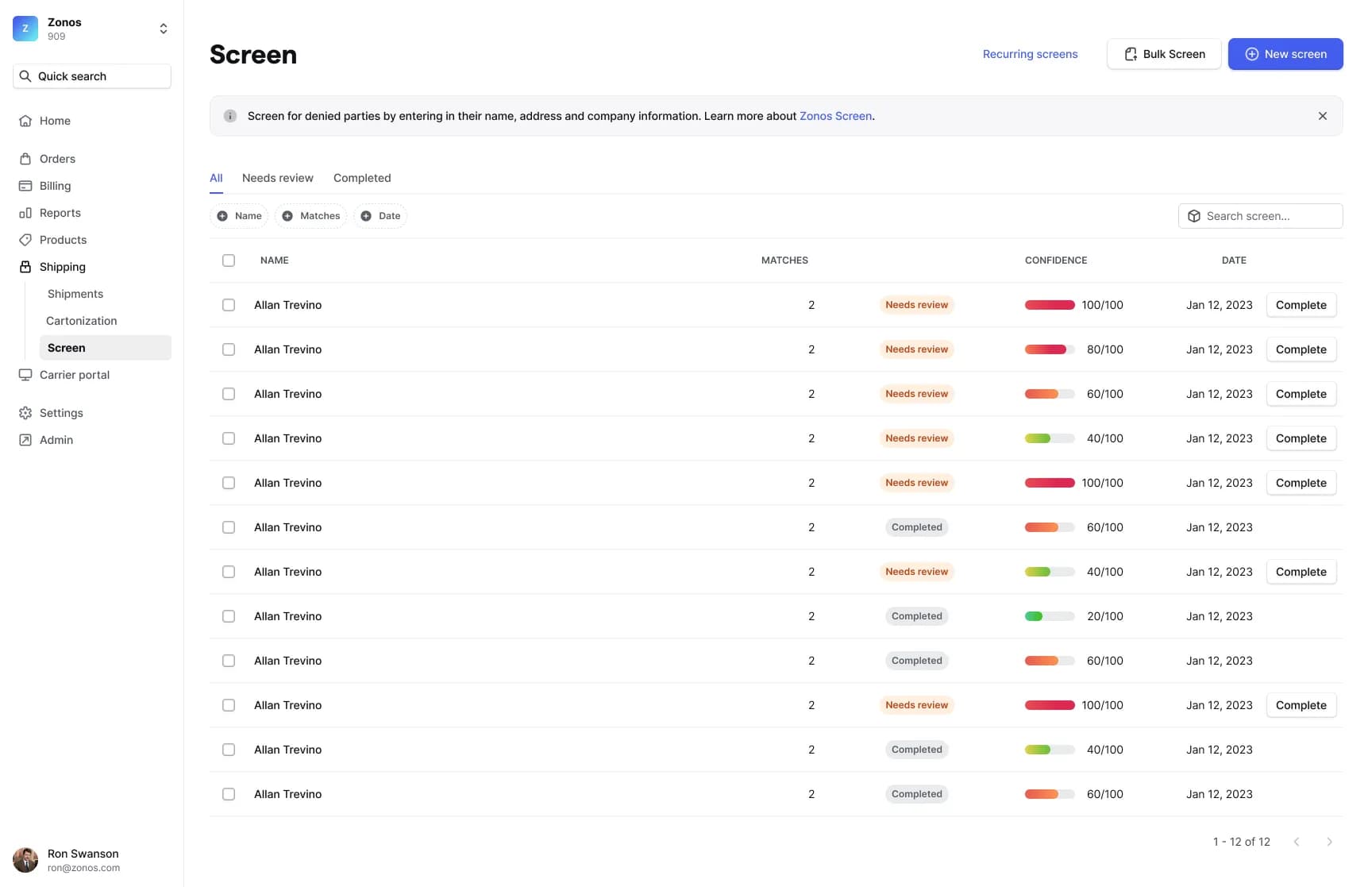
Screen bulk upload
Gebruik Dashboard om batches van partijen te screen.BINNENKORT BESCHIKBAAR
Leer hoe je meerdere partijen kunt screen met bulk Screen. De volgende instructies stellen je in staat om eenvoudig een lijst van partijen te uploaden in Dashboard en te bepalen of er mogelijke overeenkomsten zijn in onze database van geweigerde partijen.
Volg de onderstaande stappen om partij screening resultaten in te dienen en op te halen.